Premessa: Tutte le app utilizzate in questa guida sono state installate e testate su un Samsung Galaxy Nexus con buoni risultati, non vi assicuriamo che il vostro problema si risolva al 100%, semplicemente vi proponiamo una guida alternativa al root per dare una marcia in più al vostro smartphone datato, di fascia bassa o meno prestante.
Come saprete uno dei metodi più utilizzati per velocizzare Android su un dispositivo datato è ricorrere all’installazione di ROM modificate tramite i permessi di root.
Non tutti però, hanno le conoscenze, le capacità o le abilità per ottenere questi permessi attraverso operazioni che, già di per se, sembrano pericolose e complicate.
Esiste, però, un altro metodo che talvolta può dare gli effetti desiderati.
Questo metodo consiste nell’installazione di un launcher, un’app che può alleggerire il peso di un interfaccia grafica molto elaborata o poco ottimizzata.
A questo scopo, tra la moltitudine di launcher presenti sullo store del robottino verde, vi proponiamo CM Launcher, uno tra i launcher più veloci e leggeri.
Abbiamo già recensito, nei minimi dettagli, l’ultima fatica dei creatori di Clean Master, quindi, ne troverete la recensione al link sottostante.
Leggi anche: CM Launcher: il launcher per chi ama velocità è leggerezza
Una volta installato, viene creata una cartella “Strumenti” al cui interno troveremo alcuni collegamenti al download di varie app, della stessa software house, tra cui: Battery Doctor, Promemoria, Clean Master e CM Security.
Per prima cosa consigliamo a chiunque di eliminare dalla homescreen il collegamento rapido “Ottimizza” affinchè non veniate affetti da stress post-traumatico da RAM intasata.
Sconsigliamo, inoltre, l’installazione di Clean Master, se conescete la politica di EnjoyPhone Blog rispetto alle killer app, allora, saprete già il perchè, mentre, se ci conoscete da poco potrete leggere le nostre opinioni a riguardo tramite i seguenti links.
Leggi anche: Android: cos’è un task killer?
Leggi anche: Chiudere le applicazioni aperte su Android? No Grazie!
Lo stesso vale per CM Security, se siete degli Android User che scaricano le proprie apps solo ed esclusivamente dallo store ufficiale di Google, molto probabilmente non avrete bisogno di alcun antivirus, ne guadagnerete in aumento di: durata della batteria e RAM disponibile.
Leggi anche: Piccolo manuale su come difendersi dai virus Android
Promemoria (Reminder for CM Launcher)
Come si può intuire dal nome, Promemoria è un’app che notifica quando la batteria sta per scaricarsi e che ricorda all’utente, con una piccola notifica sulle icone, le chiamate perse, i messaggi non letti, le e-mail non lette.
Unico grande neo dell’app è non poter scegliere quale app notificare, se utilizzate Outlook al posto di Gmail, non verrano notificate le e-mail, oppure se utilizzate Hangout o WhatsApp al posto dell’app di default per la messaggistica, anche i messaggi non verrano notificati.
Link al download: Reminder for CM Launcher
Battery Doctor
Se desiderate che il vostro dispositivo vi offra un’esperienza più costante e duratura possibile, allora anche la batteria vuole la sua parte.
Quindi ci sentiamo di consigliarvi l’installazione dell’app Battery Doctor, non tanto per quanto prometta di prolungare la durata della batteria, bensì perchè installandola avrete accesso a tutta una serie di funzioni che sono davvero da non sottovalutare.
Ancora una volta l’interfaccia si presenta molto chiara ed intuitiva.
Si può controllare il livello di carica della batteria, la sua temperatura, il voltaggio e la capacità reale attuale. Tramite il tasto “Ottimizza” si accede ad uno screen in cui saranno mostrate tutte le app che secondo Battery Doctor assorbono parecchia energia, dandovi la possibilità di chiuderle tramite il tasto “Optimize Now”.
Ritornando sullo screen principale, con uno swipe verso il basso, potremmo accedere ad alcune impostazioni rapide e tenere sempre sotto controllo ogni ciclo di carica e scarica della nostra batteria, attraverso un grafico che mette in relazione ore e livelli di carica.
Scendendo ancora giù con uno swipe, si otterranno importanti informazioni di controllo come le “Informazioni sull’utilizzo di app” ed i “Dettagli sull’utilizzo di energia”.
Le prime si riferiscono alla quantità di energia che consuma un’app, mentre le altre indicano il tempo rimanente per l’utilizzo di una delle funziona tra: “Tempo di chiamata 3G”, “WiFi” e “Film”.
Battery Doctor è diviso in quattro menù principali: “Salva”, “Carica”, “Modalità” e “Consumo”.
Il menù “Salva” è praticamente la home dell’app stessa, probabilmente l’utilizzo del termine “salva” è frutto di un errore di traduzione.
“Carica” gestisce la carica sicura della batteria in tre stadi differenti, quando il dispositivo non è in carica è possibile visualizzare la “Cronologia batteria”, una funzione molto utile soprattutto per chi non possiede un dispositivo con batteria rimovibile, perché permette di tenere il conto di quante cariche complete, normali e in sovraccarico sono state effettuate.
Il menù “Modalità” racchiude un sottomenù “Piano” e contiene forse le funzioni più interessanti.
All’interno del menù è possibile creare dei profili personali che possono essere attivati in qualsiasi momento, in modo veloce e semplice, che permettono di impostare opzioni come “Luminosità”, “Timeout” il tempo necessario allo schermo per entrare in modalità stand-by, “Dati” etc.
Inoltre, nel menù “Piano” è possibile pianificare i vostri profili personali in fasce orarie, in base all’esigenza dell’utente.
“Consumo” ha la stessa funzione di “Informazioni sull’utilizzo di app”, ma rende visibile il consumo energetico in percentuale di tutte le app installate sul dispositivo.
Il lupo perde il pelo ma non il vizio: troviamo che il tasto “Optimize Now” nasconda in realtà un Task killer mascherato, quindi, il nostro consiglio è di limitarne l’utilizzo.
Peccato non poter eliminare la pubblicità, magari con una versione a pagamento.
Link al download: Battery Doctor
Il Browser
Uno smartphone senza la possibilità di collegarsi ad internet non è più uno smartphone, ci sembra quindi doveroso citare CM Browser.
No, non stiamo facendo una campagna pubblicitaria ai prodotti della Cheetah Mobile Inc. ma troviamo che tra di esse ci sia più di una certa compatibilità e “armonia”.
CM Browser è un browser, come tutto il resto delle app, molto leggero, veloce e sicuro.
Tra i suoi punti di forza troviamo:
- La modalità notte, che scurisce gli elementi grafici chiari per non affaticare la vista.
- La modalità in incognito, per una navigazione che non lascia traccia.
- La modalità a schermo intero, per una visualizzazione migliore dei siti web che la richiedono.
Si possono aggiungere collegamenti alla home screen, i quali si presentano con una soluzione semplice ed elegante, mentre, direttamente dalla homepage è possibile controllare il meteo.
Link al download: CM Broswer
Uno screen locker?
Se sentite l’esigenza di uno screen locker e non volete sacrificare fluidità e velocità di utilizzo, vi consigliamo CM Locker, perchè perfettamente compatibile ed in linea con l’idea di sviluppo di CM Launcher.
Troviamo questo screen locker davvero molto leggero, veloce ed elegante con alcuni collegamenti rapidi che spesso possono rivelarsi utili.
Una volta “risvegliato” dal lock, il vostro dispositivo presenterà una schermata semplice che vi permetterà di sapere in ogni momento l’ora, la data e le condizioni meteo.
In basso a sinistra vi è un collegamento che, con uno swipe verso l’alto, vi darà accesso ad alcune impostazioni rapide di gestione molto utili come la luminosità, il Wi-Fi e la connessione dati.
Sono inoltre presenti dei collegamenti rapidi alla calcolatrice, la torcia e le impostazioni di sistema.
Effettuando sull’icona in basso a sinistra uno swipe verso l’alto, si avrà accesso alla fotocamera che può rivelarsi utile quando si vuole immortalare in rapidità qualcosa.
Per sbloccare il vostro smartphone basterà fare uno swipe verso destra.
Link al download: CM Locker
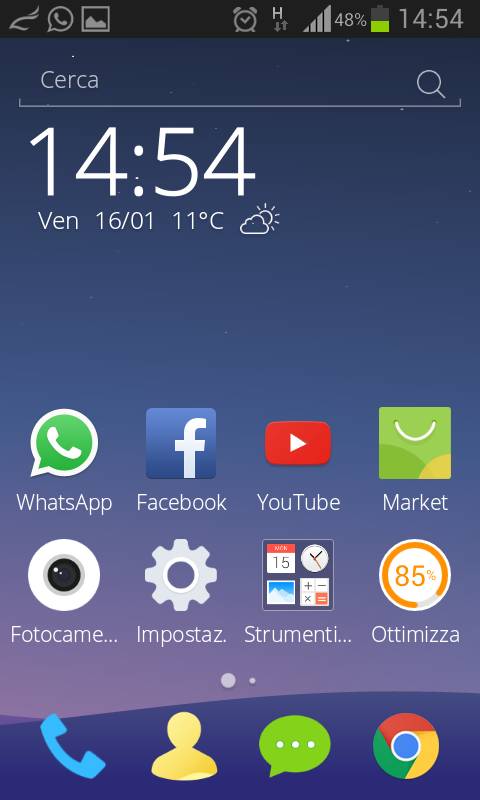


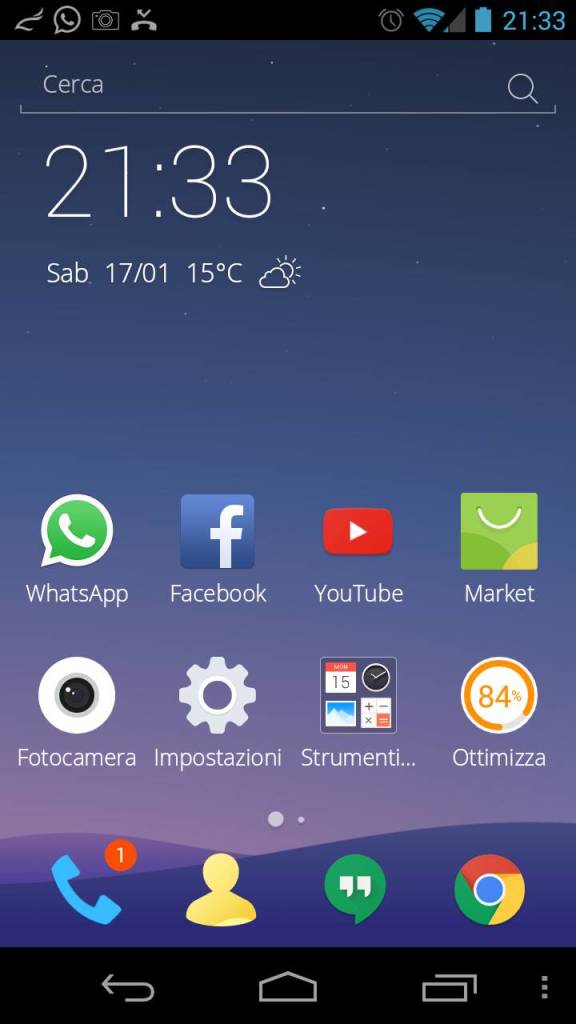
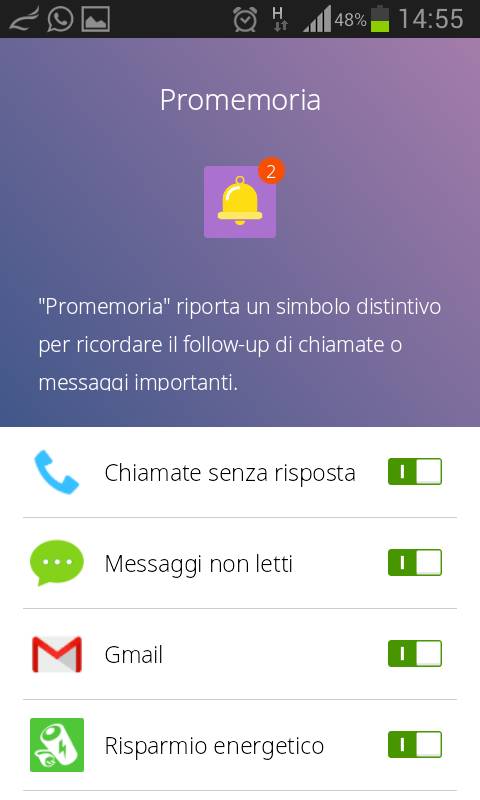
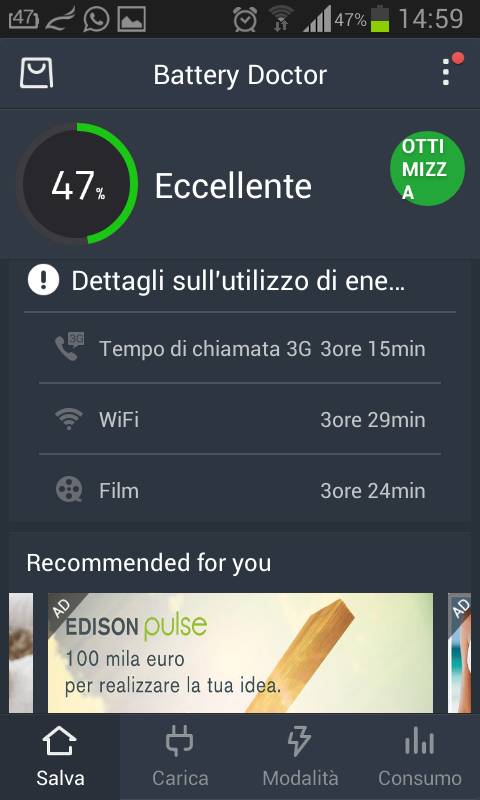


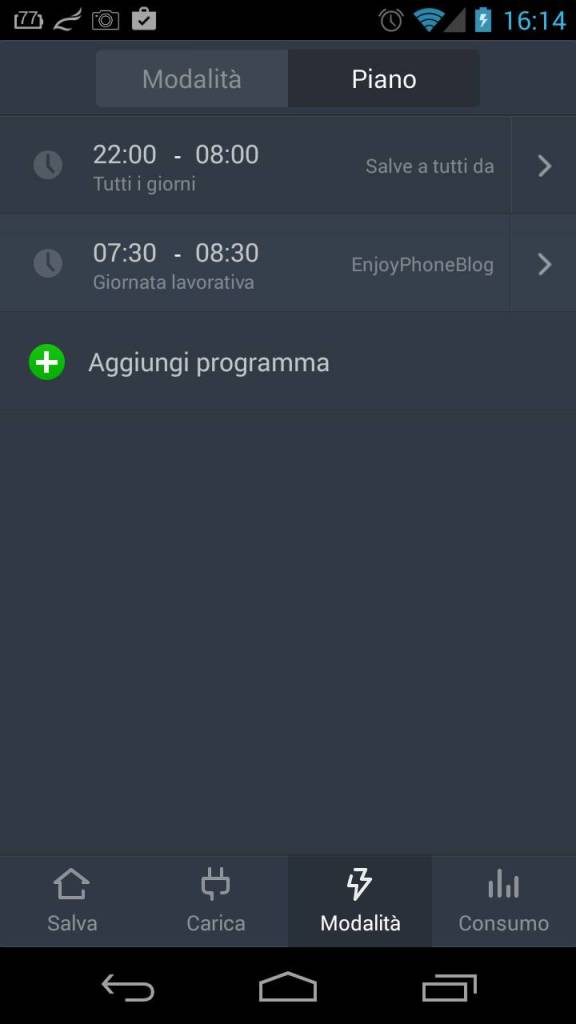




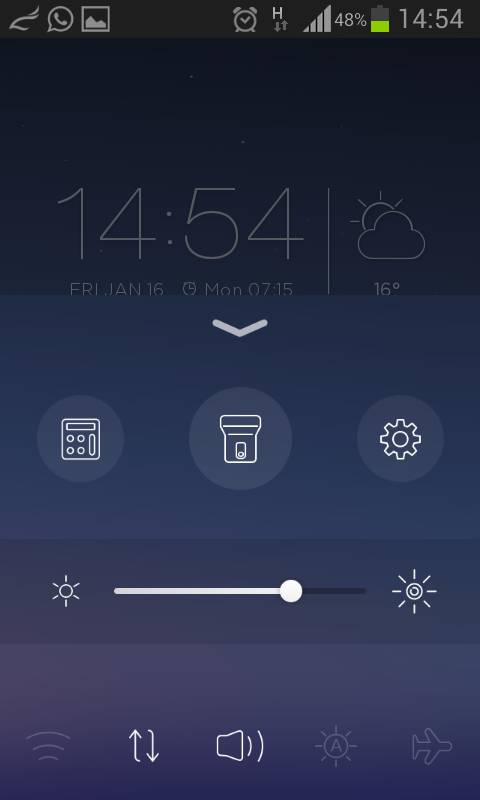
Comments
Loading…